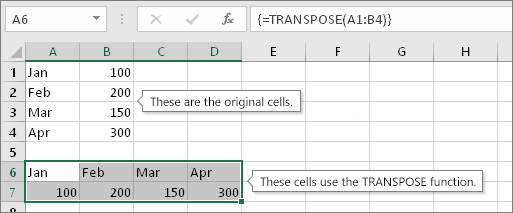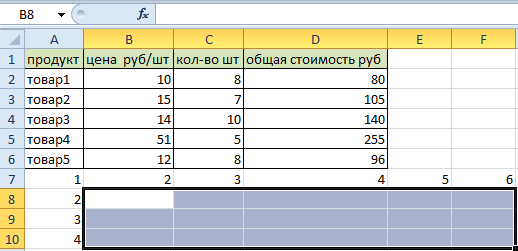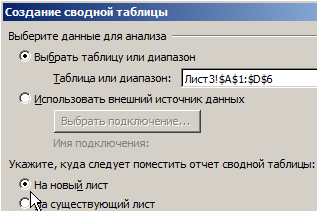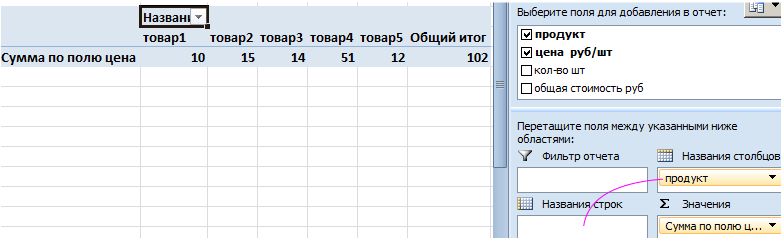Clàr-innse
Bho àm gu àm, is dòcha gum bi e mar dhleastanas air neach-cleachdaidh Excel raon de dhàta aig a bheil structar còmhnard a thionndadh gu bhith dìreach. Canar tar-chuir ris a’ phròiseas seo. Tha am facal seo ùr don mhòr-chuid de dhaoine, oir ann an obair àbhaisteach PC chan fheum thu an obrachadh seo a chleachdadh. Ach, feumaidh fios a bhith aig an fheadhainn a dh'fheumas a bhith ag obair le tòrr dàta mar a nì iad e. An-diugh bidh sinn a 'bruidhinn ann am barrachd mionaideachd mu dheidhinn mar a' coileanadh e, dè an gnìomh, agus cuideachd a 'coimhead air cuid de dhòighean eile gu mionaideach.
Gnìomh TRANSPOSE - tar-chuir raointean cealla ann an Excel
Is e aon de na dòighean tar-chuir bùird as inntinniche agus as gnìomhaiche ann an Excel an gnìomh TRANSP. Le a chuideachadh, faodaidh tu raon dàta còmhnard a thionndadh gu fear dìreach, no an obrachadh cùil a dhèanamh. Feuch gum faic sinn mar a dh'obraicheas sinn leis.
Co-chòrdadh gnìomh
Tha an co-chòrdadh airson an gnìomh seo gu math sìmplidh: TRANSPOSE (sreath). Is e sin, feumaidh sinn dìreach aon argamaid a chleachdadh, is e sin seata dàta a dh’ fheumar atharrachadh gu sealladh còmhnard no dìreach, a rèir na bha e bho thùs.
Ag atharrachadh raointean dìreach de cheallan (colbhan)
Seach gu bheil colbh againn leis an raon B2: B6. Faodaidh an dà chuid luachan deiseil agus foirmlean a bhith ann a thilleas toraidhean dha na ceallan sin. Chan eil e cho cudromach dhuinne, tha tar-chur comasach anns an dà chùis. Às deidh an gnìomh seo a chuir an sàs, bidh fad an t-sreath co-ionann ri fad colbh an raon tùsail.

Tha an sreath de cheumannan airson cleachdadh na foirmle seo mar a leanas:
- Tagh loidhne. Anns a 'chùis againn, tha fad còig ceallan ann.
- Às deidh sin, gluais an cursair chun bhàr fhoirmeil, agus cuir a-steach am foirmle an sin = TRANSP(B2: B6).
- Brùth am prìomh mheasgachadh Ctrl + Shift + Enter.
Gu nàdarra, anns a 'chùis agad, feumaidh tu an raon a tha àbhaisteach airson do bhòrd a shònrachadh.
Ag atharrachadh raointean cealla còmhnard (sreathan)
Ann am prionnsapal, tha an dòigh-obrach cha mhòr an aon rud ris a’ pharagraf roimhe. Seach gu bheil sreang againn le co-chomharran tòiseachaidh is crìochnachaidh B10:F10. Faodaidh e cuideachd a bhith an dà chuid gu dìreach luachan agus foirmlean. Dèanamaid colbh a-mach às, aig am bi na h-aon tomhasan ris an t-sreath thùsail. Tha an sreath de ghnìomhan mar a leanas:
- Tagh an colbh seo leis an luchag. Faodaidh tu cuideachd na h-iuchraichean air a’ mheur-chlàr Ctrl agus an t-saighead sìos a chleachdadh, às deidh dhut briogadh air a’ chill as àirde sa cholbh seo.
- Às deidh sin bidh sinn a’ sgrìobhadh am foirmle =TRANSP(B10:F10) ann am bàr na foirmle.
- Bidh sinn ga sgrìobhadh mar fhoirmle rèite a’ cleachdadh a’ phrìomh mheasgachadh Ctrl + Shift + Enter.
Eadar-theangachadh le Paste Special
Is e roghainn tar-chuir eile a tha comasach an gnìomh Paste Special a chleachdadh. Chan e gnìomhaiche a tha seo tuilleadh airson a chleachdadh ann am foirmlean, ach tha e cuideachd mar aon de na dòighean as mòr-chòrdte airson colbhan a thionndadh gu sreathan agus a chaochladh.
Tha an roghainn seo air an taba Dachaigh. Gus faighinn thuige, feumaidh tu am buidheann “Clipboard” a lorg, agus an sin lorg am putan “Paste”. Às deidh sin, fosgail an clàr a tha suidhichte fon roghainn seo agus tagh an rud “Transpose”. Roimhe sin, feumaidh tu an raon a tha thu airson a thaghadh a thaghadh. Mar thoradh air an sin, gheibh sinn an aon raon, chan eil ach an taobh eile ri fhaicinn.

3 Dòighean air Clàr a thionndadh ann an Excel
Ach gu dearbh, tha tòrr a bharrachd dhòighean ann air colbhan a thionndadh gu sreathan agus a chaochladh. Bheir sinn cunntas air 3 dòighean leis an urrainn dhuinn clàr a thionndadh ann an Excel. Bheachdaich sinn air dhà dhiubh gu h-àrd, ach bheir sinn seachad beagan eisimpleirean a bharrachd gus am faigh thu beachd nas fheàrr air uXNUMXbuXNUMXbhow gus am modh-obrach seo a choileanadh.
Dòigh 1: Paste Sònraichte
Is e an dòigh seo an dòigh as sìmplidh. Tha e gu leòr airson putan no dhà a bhrùthadh, agus gheibh an neach-cleachdaidh dreach tar-chuir den chlàr. Bheir sinn eisimpleir bheag airson barrachd soilleireachd. Seach gu bheil clàr againn anns a bheil fiosrachadh air cia mheud toradh a tha ann an stoc an-dràsta, a bharrachd air na chosgas iad gu h-iomlan. Tha am bòrd fhèin coltach ri seo.
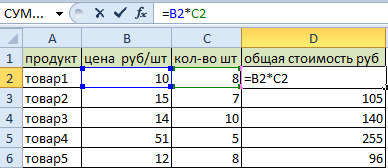
Chì sinn gu bheil bann-cinn agus colbh againn le àireamhan toraidh. Anns an eisimpleir againn, tha fiosrachadh anns a 'cheann-cinnidh mu dè an toradh, dè a chosgas e, dè an ìre a th' ann an stoc, agus dè a 'chosgais iomlan airson a h-uile toradh co-cheangailte ris an rud seo a tha ann an stoc. Gheibh sinn a’ chosgais a rèir na foirmle far a bheil a’ chosgais air iomadachadh leis an àireamh. Gus an eisimpleir a dhèanamh nas lèirsinneach, dèanamaid an ceann uaine.
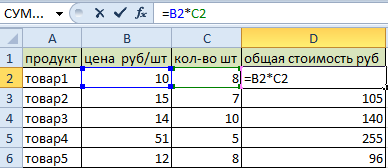
Is e an obair againn dèanamh cinnteach gu bheil am fiosrachadh a tha sa chlàr suidhichte gu còmhnard. Is e sin, gus am bi na colbhan nan sreathan. Bidh an sreath de ghnìomhan sa chùis againn mar a leanas:
- Tagh an raon dàta a dh'fheumas sinn a thionndadh. Às deidh sin, bidh sinn a’ dèanamh lethbhreac den dàta seo.
- Cuir an cursair an àite sam bith air an duilleag. An uairsin cliog air putan deas na luchaige agus fosgail a’ chlàr co-theacsa.
- An uairsin cliog air a ’phutan“ Paste Special ”.
An dèidh crìoch a chur air na ceumannan seo, feumaidh tu briogadh air a 'phutan "Transpose". An àite sin, thoir sùil air a’ bhogsa ri taobh an nì seo. Chan atharraich sinn roghainnean eile, agus an uairsin cliog air a’ phutan “OK”.
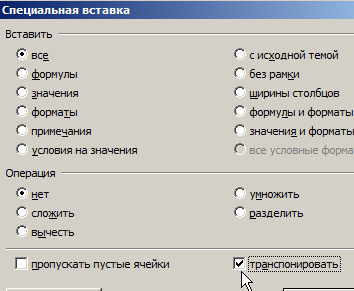
Às deidh na ceumannan seo a choileanadh, tha sinn air fhàgail leis an aon chlàr, chan eil ach na sreathan agus na colbhan aige air an rèiteachadh ann an dòigh eadar-dhealaichte. Thoir an aire cuideachd gu bheil ceallan anns a bheil an aon fhiosrachadh air an comharrachadh ann an uaine. Ceist: dè thachair dha na foirmlean a bha anns an raon thùsail? Tha an suidheachadh aca air atharrachadh, ach tha iad fhèin air fuireach. Dh'atharraich seòlaidhean nan ceallan dìreach ris an fheadhainn a chaidh a chruthachadh an dèidh an tar-chuir.
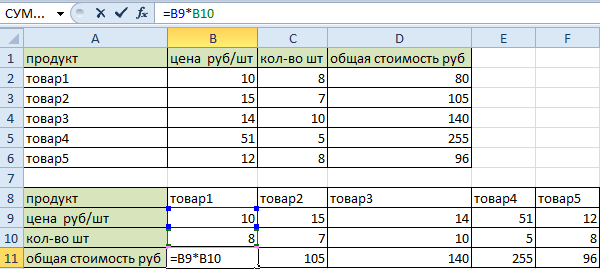
Feumar cha mhòr na h-aon ghnìomhan a dhèanamh gus luachan a thionndadh, chan e foirmlean. Anns a 'chùis seo, feumaidh tu cuideachd an clàr Paste Special a chleachdadh, ach roimhe sin, tagh an raon dàta anns a bheil na luachan. Chì sinn gum faodar an uinneag Paste Special a ghairm ann an dà dhòigh: tro chlàr sònraichte air an rioban no air a ’chlàr co-theacsa.
Dòigh 2. Gnìomh TRANSP ann an Excel
Gu dearbh, chan eil an dòigh seo air a chleachdadh cho gnìomhach tuilleadh ’s a bha e aig fìor thoiseach coltas a’ phrògram spreadsheet seo. Tha seo air sgàth gu bheil an dòigh seo tòrr nas iom-fhillte na bhith a’ cleachdadh Paste Special. Ach, lorgar e gu bheil e air a chleachdadh ann a bhith ag ath-shuidheachadh bùird gu fèin-ghluasadach.
Cuideachd, tha an gnìomh seo ann an Excel, agus mar sin tha e deatamach fios a bhith agad mu dheidhinn, eadhon ged nach eil e air a chleachdadh cha mhòr tuilleadh. Na bu thràithe bheachdaich sinn air a 'mhodh-obrachaidh, mar a dh' obraich sinn leis. A-nis cuiridh sinn ris an eòlas seo le eisimpleir a bharrachd.
- An toiseach, feumaidh sinn an raon dàta a thaghadh a thèid a chleachdadh gus an clàr a thionndadh. Feumaidh tu dìreach an sgìre a thaghadh air an làimh eile. Mar eisimpleir, san eisimpleir seo tha 4 colbhan agus 6 sreathan againn. Mar sin, feumar raon a thaghadh le feartan eile: 6 colbhan agus 4 sreathan. Tha an dealbh ga shealltainn glè mhath.

- Às deidh sin, tòisichidh sinn sa bhad a ’lìonadh a’ chill seo. Tha e cudromach gun a bhith a’ toirt air falbh an taghadh gun fhiosta. Mar sin, feumaidh tu am foirmle a shònrachadh gu dìreach anns a 'bhàr fhoirmle.
- An ath rud, brùth air a’ phrìomh mheasgachadh Ctrl + Shift + Enter. Cuimhnich gur e foirmle raon a tha seo, leis gu bheil sinn ag obair le seata mòr de dhàta aig an aon àm, a thèid a ghluasad gu seata mòr eile de cheallan.
Às deidh dhuinn an dàta a chuir a-steach, bidh sinn a ’brùthadh air an iuchair Enter, às deidh sin gheibh sinn an toradh a leanas.
Chì sinn nach deach am foirmle a ghluasad chun chlàr ùr. Chaidh cruth a chall cuideachd. Bàrd
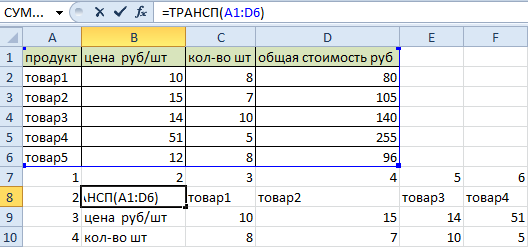
Feumaidh seo uile a bhith air a dhèanamh le làimh. A bharrachd air an sin, cuimhnich gu bheil an clàr seo co-cheangailte ris an fhear thùsail. Mar sin, cho luath ‘s a thèid beagan fiosrachaidh atharrachadh anns an raon tùsail, thèid na h-atharrachaidhean sin a dhèanamh gu fèin-ghluasadach air a’ chlàr tar-chuir.
Mar sin, tha an dòigh seo gu math freagarrach ann an cùisean far am feum thu dèanamh cinnteach gu bheil an clàr tar-chuir ceangailte ris an fhear thùsail. Ma chleachdas tu cuir a-steach sònraichte, cha bhith an comas seo tuilleadh.
clàr geàrr-chunntas
Is e dòigh bunaiteach ùr a tha seo, a tha ga dhèanamh comasach chan ann a-mhàin an clàr a thionndadh, ach cuideachd grunn ghnìomhan a choileanadh. Fìor, bidh an uidheamachd tar-chuir rudeigin eadar-dhealaichte an taca ris na dòighean a bh ’ann roimhe. Tha an sreath de ghnìomhan mar a leanas:
- Dèanamaid clàr pivot. Gus seo a dhèanamh, feumaidh tu an clàr a thaghadh a dh'fheumas sinn a thionndadh. Às deidh sin, rachaibh chun rud “Cuir a-steach” agus coimhead airson “Pivot Table” an sin. Nochdaidh bogsa deasbaid mar an tè san dealbh seo.

- An seo faodaidh tu an raon bhon tèid a dhèanamh ath-shònrachadh, a bharrachd air grunn shuidheachaidhean eile a dhèanamh. Tha ùidh mhòr againn a-nis ann an àite a’ chlàr pivot – air duilleag ùr.
- Às deidh sin, thèid cruth a ’chlàr pivot a chruthachadh gu fèin-ghluasadach. Feumar na nithean sin a chleachdas sinn a chomharrachadh ann, agus an uairsin feumaidh iad a bhith air an gluasad chun àite cheart. Anns a 'chùis againn, feumaidh sinn an rud "Product" a ghluasad gu "Ainmean Colbh", agus "Prìs gach Pìos" gu "Luachan".

- Às deidh sin, thèid am bòrd pivot a chruthachadh mu dheireadh. Is e bònas a bharrachd àireamhachadh fèin-ghluasadach den luach deireannach.
- Faodaidh tu roghainnean eile atharrachadh cuideachd. Mar eisimpleir, thoir air falbh an rud “Prìs gach pìos” agus thoir sùil air an rud “Cosgais iomlan”. Mar thoradh air an sin, bidh clàr againn anns am bi fiosrachadh mu na chosgas am bathar.
 Tha an dòigh tar-chuir seo tòrr nas gnìomhaiche na an fheadhainn eile. Bheir sinn cunntas air cuid de na buannachdan bho chlàran pivot:
Tha an dòigh tar-chuir seo tòrr nas gnìomhaiche na an fheadhainn eile. Bheir sinn cunntas air cuid de na buannachdan bho chlàran pivot:
- fèin-ghluasad. Le cuideachadh bho chlàran pivot, faodaidh tu geàrr-chunntas a dhèanamh air dàta gu fèin-ghluasadach, a bharrachd air suidheachadh nan colbhan agus na colbhan atharrachadh gu neo-riaghailteach. Gus seo a dhèanamh, chan fheum thu ceumannan a bharrachd a dhèanamh.
- Eadar-ghnìomhachd. Faodaidh an neach-cleachdaidh structar an fhiosrachaidh atharrachadh cho tric ‘s a dh’ fheumas e gus na gnìomhan aige a choileanadh. Mar eisimpleir, faodaidh tu òrdugh nan colbhan atharrachadh, a bharrachd air dàta buidhne ann an dòigh neo-riaghailteach. Faodar seo a dhèanamh cho tric 'sa tha feum aig an neach-cleachdaidh. Agus gu litearra bheir e nas lugha na mionaid.
- Furasta cruth dàta. Tha e gu math furasta clàr pivot a chuir air dòigh mar a tha duine ag iarraidh. Gus seo a dhèanamh, dìreach dèan beagan chlican luchag.
- A 'faighinn luachan. Tha an àireamh uamhasach de fhoirmlean a thathas a’ cleachdadh gus aithisgean a chruthachadh suidhichte ann an ruigsinneachd dìreach neach agus tha iad furasta am filleadh a-steach do chlàr pivot. Is iad sin dàta leithid suim, a’ faighinn a’ mheadhan àireamhachd, a’ dearbhadh àireamh nan ceallan, ag iomadachadh, a’ lorg na luachan as motha agus as lugha anns an t-sampall ainmichte.
- Comas clàran geàrr-chunntas a chruthachadh. Ma thèid PivotTables ath-àireamhachadh, thèid na clàran co-cheangailte riutha ùrachadh gu fèin-ghluasadach. Tha e comasach na h-uimhir de chlàran a chruthachadh agus a dh’ fheumas tu. Faodar iad uile atharrachadh airson gnìomh sònraichte agus cha bhith iad eadar-cheangailte.
- Comas dàta a shìoladh.
- Tha e comasach clàr pivot a thogail stèidhichte air barrachd air aon sheata de fhiosrachadh tùsail. Mar sin, bidh an comas-gnìomh aca eadhon nas motha.
Fìor, nuair a bhios tu a ’cleachdadh clàran pivot, feumar aire a thoirt do na cuingeadan a leanas:
- Chan urrainnear a h-uile fiosrachadh a chleachdadh gus clàran pivot a ghineadh. Mus tèid an cleachdadh airson an adhbhair seo, feumaidh na ceallan a bhith àbhaisteach. Ann am faclan sìmplidh, faigh e ceart. Riatanasan èigneachail: làthaireachd loidhne cinn, lànachd a h-uile loidhne, co-ionannachd chruthan dàta.
- Tha an dàta air ùrachadh gu leth-fèin-ghluasadach. Gus fiosrachadh ùr fhaighinn sa chlàr pivot, feumaidh tu briogadh air putan sònraichte.
- Bidh bùird pivot a’ gabhail tòrr àite. Dh'fhaodadh seo leantainn gu beagan briseadh air a 'choimpiutair. Cuideachd, bidh e doirbh am faidhle a chuir air post-d air sgàth seo.
Cuideachd, às deidh dha clàr pivot a chruthachadh, chan eil comas aig an neach-cleachdaidh fiosrachadh ùr a chuir ris.